1、双击运行CorelDRAW X7软件,新建一个空白文档。
2、在工具箱中选择“文字工具”进入文字编辑状态,在工具区输入文字,字体为“迷你简菱心”并调整文字大小和颜色。

3、执行“位图”→“转换为位图”命令,在弹出的“转换为位图”对话框中设置参数,单击“确定”按钮。将矢量图形转换为位图之后才好进行下一步操作。

4、接着执行“位图”→“底纹”→“浮雕”命令,弹出编辑对话框,在“浮雕”对话框中根据自己需求依次设置参数:详细资料、深度、平滑度、浮雕颜色等。
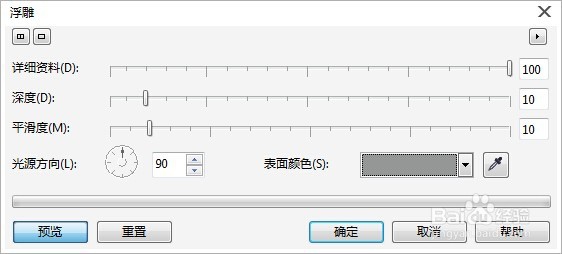
5、单击“确定”按钮,即可应用效果。

6、根据对话框参数设置的不同,呈现出来的效果也是不同的。

